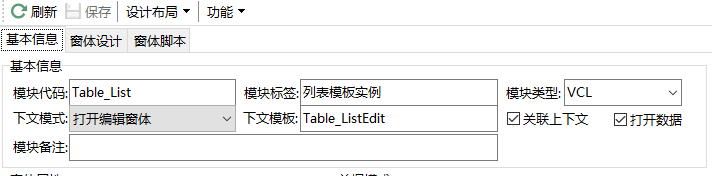編輯窗體
編輯窗體
# FastERP1 編輯窗體模板實體
一般編輯模板窗體都是作為列表模板窗體一起使用,作為列表模板窗體的子窗體使用。
# 1. 模組設計
登陸FastERP1,打開[主頁]->[平臺設計]->[系統設計]->[模組設計]。
# 1.1. 新建模組節點
在列表模板實體已建立的情況下,選中[列表模板實體]節點,點選[新建子節點]按鈕,[模組程式碼]欄位填Table_ListEdit,[模組標題]欄位填編輯模板實體,然後點選[儲存]按鈕。
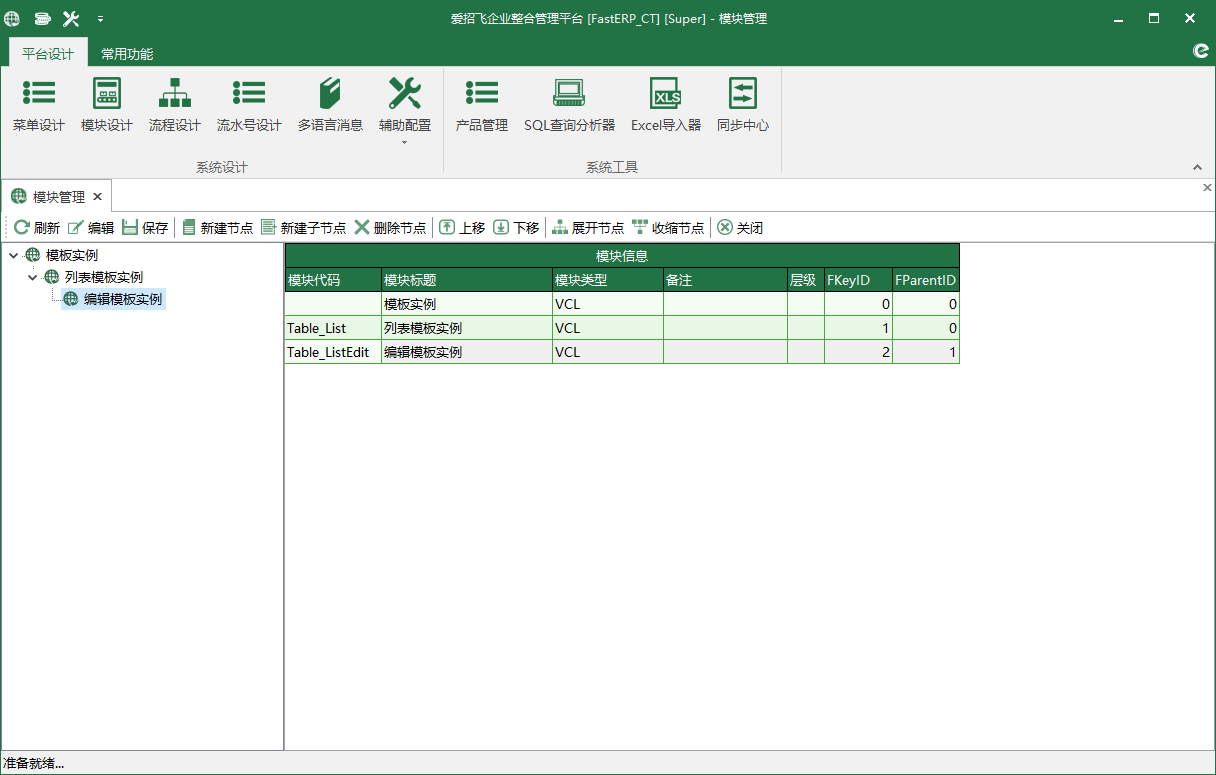
# 1.2. 模組設計
選中(圖1)[編輯模板實體],點選[編輯]按鈕,彈出[模組設計]窗體(圖2)。
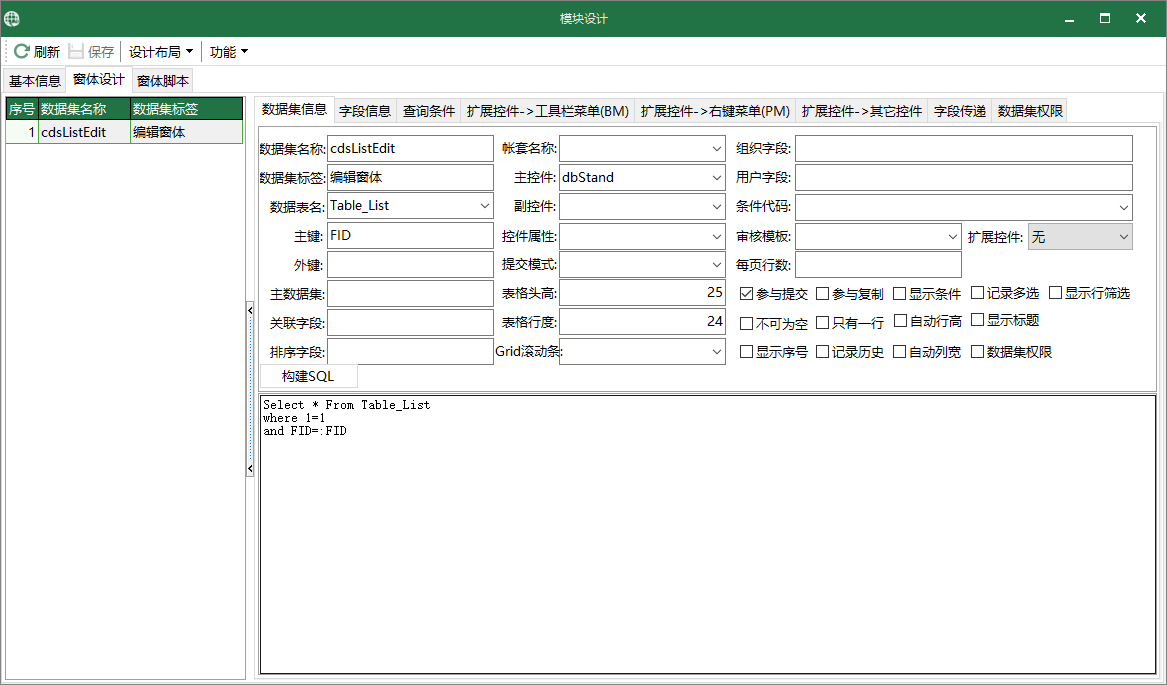
在[窗體設計]->[數據集資訊]相應的欄位填入內容,如圖所示(圖2)。
切換到[窗體設計]->[欄位資訊],設定好各欄位內容,如圖所示(圖3)。
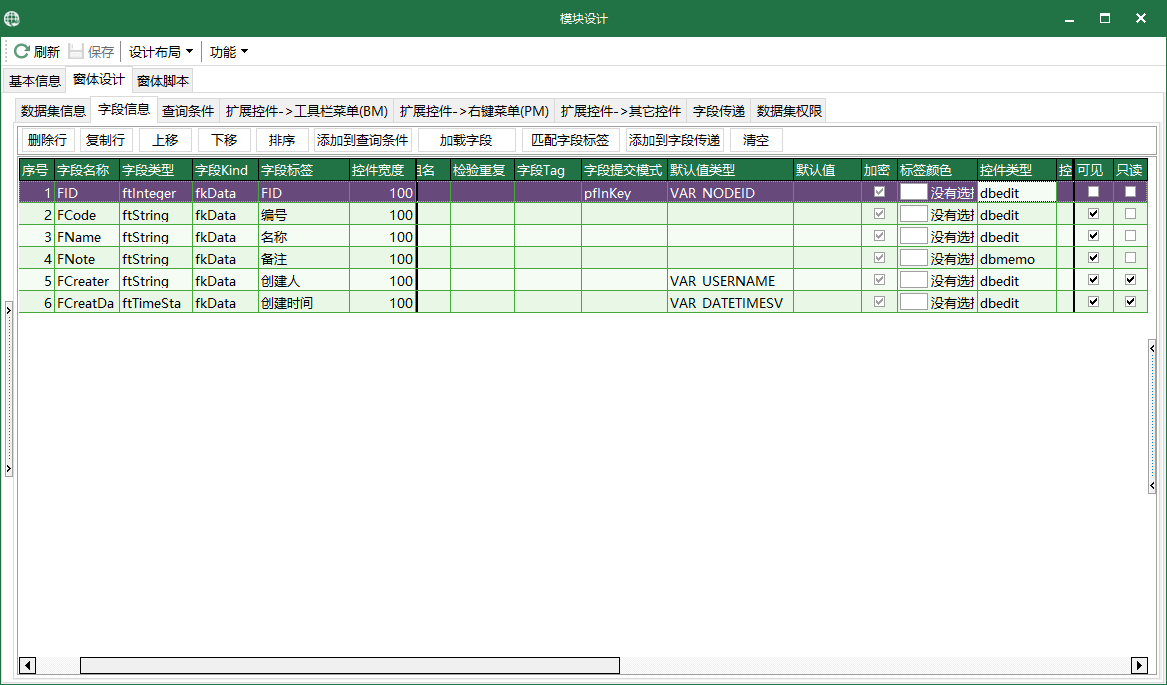
點選工具欄[設計佈局]按鈕,在下拉選單中點選[編輯窗體],會顯示出對應模板的窗體,點選工具欄[設計]按鈕,在下拉功能表中點選[設計佈局],會出現(圖4)窗體佈局設計器對對話方塊。將對話方塊中的可用專案欄中的專案點選拖動至窗體頁面上,可根據需要進行大小以及位置的調整。
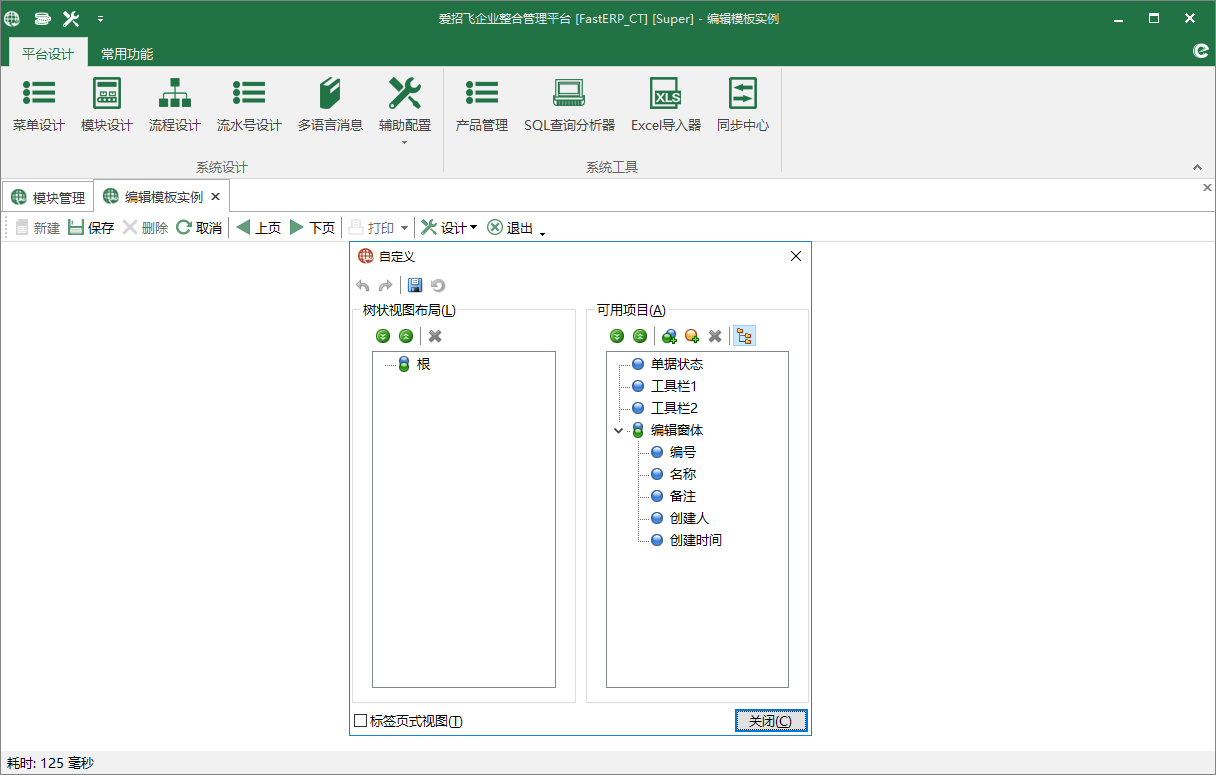
將佈局設計好后,點選工具欄[設計按鈕],在下拉功能表中點選[儲存佈局],彈出對話方塊提示資訊,點選[確認],提示儲存成功。
佈局設計完成。(圖5)
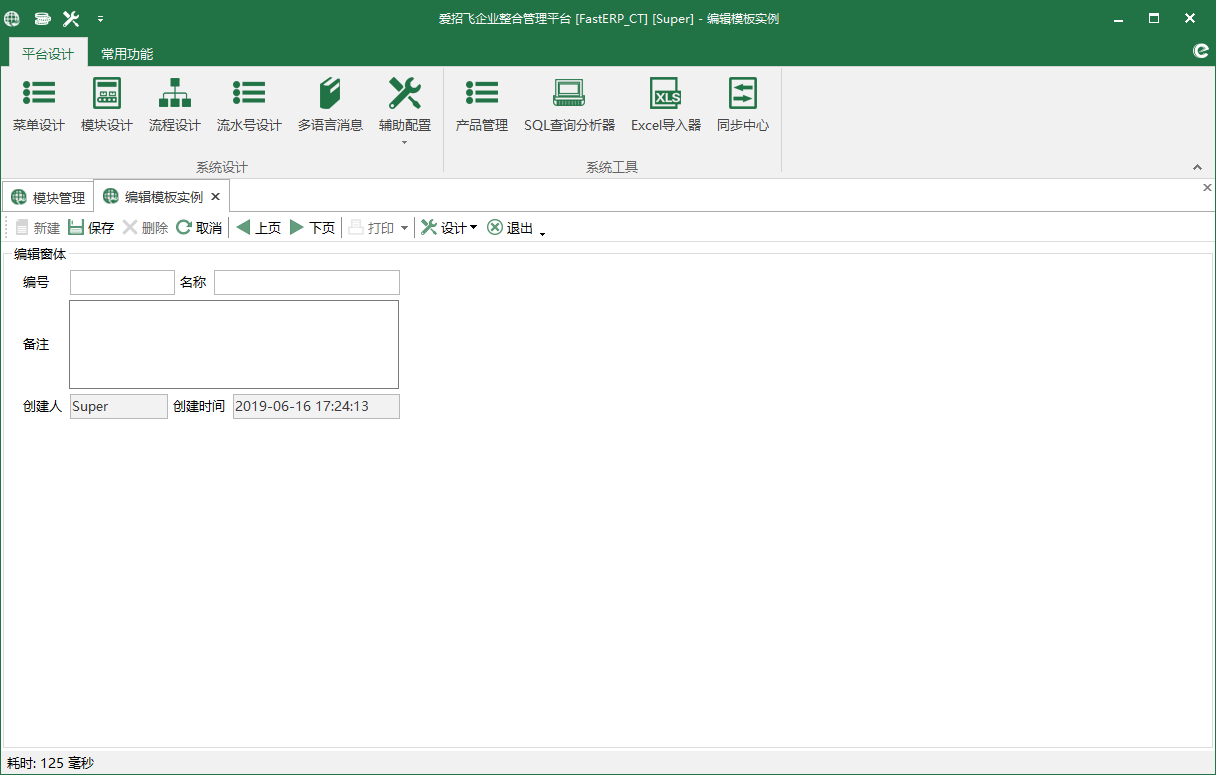
# 3. 功能表繫結
點選功能表欄中的[平臺設計]-[功能表設計],點選[新增按鈕],在右側填入功能表的標題,選擇圖示,選擇打開型別為打開列表編輯窗體,模組編碼選擇剛才建立的模組,勾選啟用。點選[儲存]將功能表欄與模組進行繫結,重新整理系統后,可通過點選功能表欄中的該功能表項來打開本模組界面。
提示
數據集SQL需要帶主鍵參數,其中:FID 就是從上文窗體打開編輯窗體時所傳遞過來的參數值。
編輯窗體模板需要被上文窗體關聯時,需將編輯窗體模組程式碼設定到,上文窗體模組設計內的
[下文模板]處,否則上文窗體將打不開下文編輯窗體。